Lighttpd 是一款開源 Web 伺服器軟體。 Lighttpd 安全快速,符合業界標準,適配性強並且針對高配置環境進行了最佳化。相對於其它的 Web 伺服器而言,Lighttpd 佔用記憶體更少;因其對 CPU 佔用小和對處理速度的優化而在效率和速度方面從眾多 Web 伺服器中脫穎而出。而 Lighttpd 諸如 FastCGI、CGI、認證、輸出壓縮、URL 重寫等高階功能更是那些面臨效能壓力的伺服器的福音。
以下是我們在執行 Ubuntu 15.04 或 CentOS 7 Linux 發行版的機器上安裝 Lighttpd Web 伺服器的簡要流程。
這裡我們透過使用套件管理器這種最簡單的方法來安裝 Lighttpd。只需以 sudo 模式在終端機或控制台中輸入下面的指令即可。
CentOS 7
由於 CentOS 7.0 官方倉庫中並沒有提供 Lighttpd,所以我們需要在系統中安裝額外的軟體來源 epel 倉庫。使用下面的 yum 指令來安裝 epel。
# yum install epel-release
然後,我們需要更新系統及為 Lighttpd 的安裝做前置準備。
# yum update # yum install lighttpd
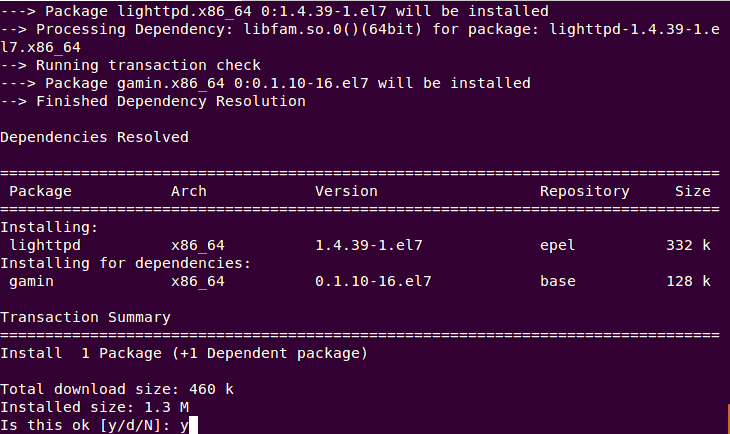
Ubuntu 15.04
Ubuntu 15.04 官方倉庫中包含了 Lighttpd,所以只需更新本地倉庫索引並使用 apt-get 指令即可安裝 Lighttpd。
# apt-get update # apt-get install lighttpd
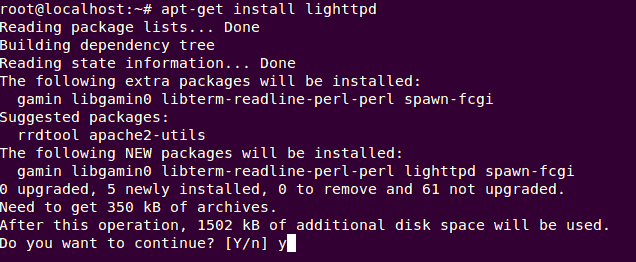
如果想要從 Lighttpd 原始碼安裝最新版本(例如 1.4.39),我們需要在本機編譯原始碼並進行安裝。首先我們要安裝編譯原始碼所需的依賴套件。
# cd /tmp/ # wget http://download.lighttpd.net/lighttpd/releases-1.4.x/lighttpd-1.4.39.tar.gz
下載完成後,執行下面的指令解壓縮。
# tar -zxvf lighttpd-1.4.39.tar.gz
然後使用下面的指令進行編譯。
# cd lighttpd-1.4.39 # ./configure # make
附註:在這份教學中,我們安裝的是預設設定的 Lighttpd。其他拓展功能,如對 SSL 的支持,modrewrite,modredirect 等,需自行設定。
當編譯完成後,我們就可以把它安裝到系統中了。
# make install
如果有更高的需求,我們可以透過修改預設設定文件,如/etc/lighttpd/lighttpd.conf,來對 Lighttpd 進行進一步設定。 而在這份教程中我們將使用預設設置,不會對設定檔進行修改。如果你曾經做過修改並想檢查設定檔是否出錯,可以執行下面的指令。
# lighttpd -t -f /etc/lighttpd/lighttpd.conf
在 CentOS 7 中,我們需要建立一個在 Lighttpd 預設設定檔中設定的 webroot 資料夾,例如/src/www/htdocs。
# mkdir -p /srv/www/htdocs/
而後將預設歡迎頁面從/var/www/lighttpd複製至剛新建的目錄中:
# cp -r /var/www/lighttpd/* /srv/www/htdocs/
現在,透過執行 systemctl 指令來重啟 Web 服務。
# systemctl start lighttpd
然後我們將它設定為伴隨系統啟動自動運行。
# systemctl enable lighttpd
如要让我们运行在 Lighttpd 上的网页或网站能在 Internet 或同一个网络内被访问,我们需要在防火墙程序中设置打开 80 端口。由于 CentOS 7 和 Ubuntu15.04 都附带 Systemd 作为默认初始化系统,所以我们默认用的都是 firewalld。如果要打开 80 端口或 http 服务,我们只需执行下面的命令:
# firewall-cmd --permanent --add-service=http success # firewall-cmd --reload success
在将 80 端口设置为默认端口后,我们就可以直接访问 Lighttpd 的默认欢迎页了。我们需要根据运行 Lighttpd 的设备来设置浏览器的 IP 地址和域名。在本教程中,我们令浏览器访问 http://lighttpd.linoxide.com/ ,同时将该子域名指向上述 IP 地址。如此一来,我们就可以在浏览器中看到如下的欢迎页面了。
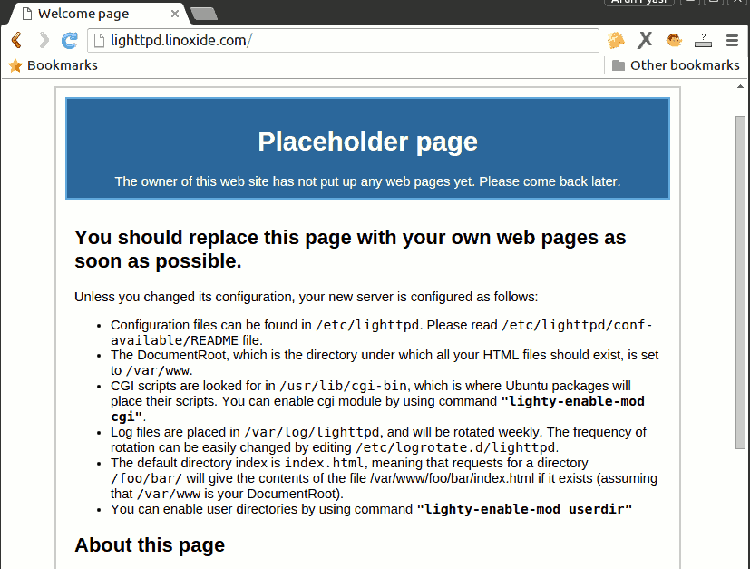
此外,我们可以将网站的文件添加到 webroot 目录下,并删除 Lighttpd 的默认索引文件,使我们的静态网站可以在互联网上访问。
如果想在 Lighttpd Web 服务器中运行 PHP 应用,请参考下面的步骤:
在 Lighttpd 成功安装后,我们需要安装 PHP 及相关模块,以在 Lighttpd 中运行 PHP5 脚本。
# apt-get install php5 php5-cgi php5-fpm php5-mysql php5-curl php5-gd php5-intl php5-imagick php5-mcrypt php5-memcache php-pear
# yum install php php-cgi php-fpm php-mysql php-curl php-gd php-intl php-pecl-imagick php-mcrypt php-memcache php-pear lighttpd-fastcgi
如要让 PHP 与 Lighttpd 协同工作,我们只要根据所使用的发行版执行如下对应的指令即可。
首先要做的便是使用文件编辑器编辑 php 设置文件(例如/etc/php.ini)并取消掉对cgi.fix_pathinfo=1这一行的注释。
# nano /etc/php.ini
完成上面的步骤之后,我们需要把 PHP-FPM 进程的所有权从 Apache 转移至 Lighttpd。要完成这些,首先用文件编辑器打开/etc/php-fpm.d/www.conf文件。
# nano /etc/php-fpm.d/www.conf
然后在文件中增加下面的语句:
user = lighttpd group = lighttpd
做完这些,我们保存并退出文本编辑器。然后从/etc/lighttpd/modules.conf设置文件中添加 FastCGI 模块。
# nano /etc/lighttpd/modules.conf
然后,去掉下面语句前面的#来取消对它的注释。
include "conf.d/fastcgi.conf"
最后我们还需在文本编辑器设置 FastCGI 的设置文件。
# nano /etc/lighttpd/conf.d/fastcgi.conf
在文件尾部添加以下代码:
fastcgi.server += ( ".php" => (( "host" => "127.0.0.1", "port" => "9000", "broken-scriptfilename" => "enable" )) )
在编辑完成后保存并退出文本编辑器即可。
如需启用 Lighttpd 的 FastCGI,只需执行下列代码:
# lighttpd-enable-mod fastcgi Enabling fastcgi: ok Run /etc/init.d/lighttpd force-reload to enable changes # lighttpd-enable-mod fastcgi-php Enabling fastcgi-php: ok Run `/etc/init.d/lighttpd` force-reload to enable changes
然后,执行下列命令来重启 Lighttpd。
# systemctl force-reload lighttpd
如需检测 PHP 是否按预期工作,我们需在 Lighttpd 的 webroot 目录下新建一个 php 文件。本教程中,在 Ubuntu 下 /var/www/html 目录,CentOS 下 /src/www/htdocs 目录下使用文本编辑器创建并打开 info.php。
# nano /var/www/info.php
# nano /srv/www/htdocs/info.php
然后只需将下面的语句添加到文件里即可。
<?php phpinfo(); ?>
在编辑完成后保存并推出文本编辑器即可。
现在,我们需根据路径 http://lighttpd.linoxide.com/info.php 下的 info.php 文件的 IP 地址或域名,来让我们的网页浏览器指向系统上运行的 Lighttpd。如果一切都按照以上说明进行,我们将看到如下图所示的 PHP 页面信息。
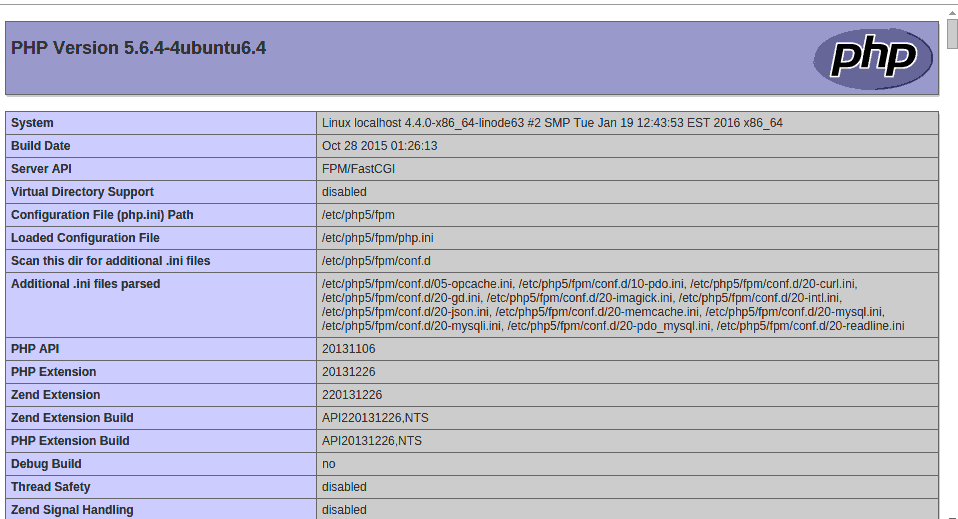
至此,我们已经在 CentOS 7 和 Ubuntu 15.04 Linux 发行版上成功安装了轻巧快捷并且安全的 Lighttpd Web 服务器。现在,我们已经可以上传网站文件到网站根目录、配置虚拟主机、启用 SSL、连接数据库,在我们的 Lighttpd Web 服务器上运行 Web 应用等功能了。
以上是在 Linux 中安裝 Lighttpd Web 伺服器的詳細內容。更多資訊請關注PHP中文網其他相關文章!




